Flash怎么使用图形中心点绘制漂亮的图形?
时间:2017-11-06 13:52:51 魔新豆网
Flash绘制的图形中有中心点,我们可以使用图形中的中心点来绘制更多漂亮的图形,下面我们就来看看详细的教程。
1、单击“插入”---->“新建元件”,新建一个图形元件。
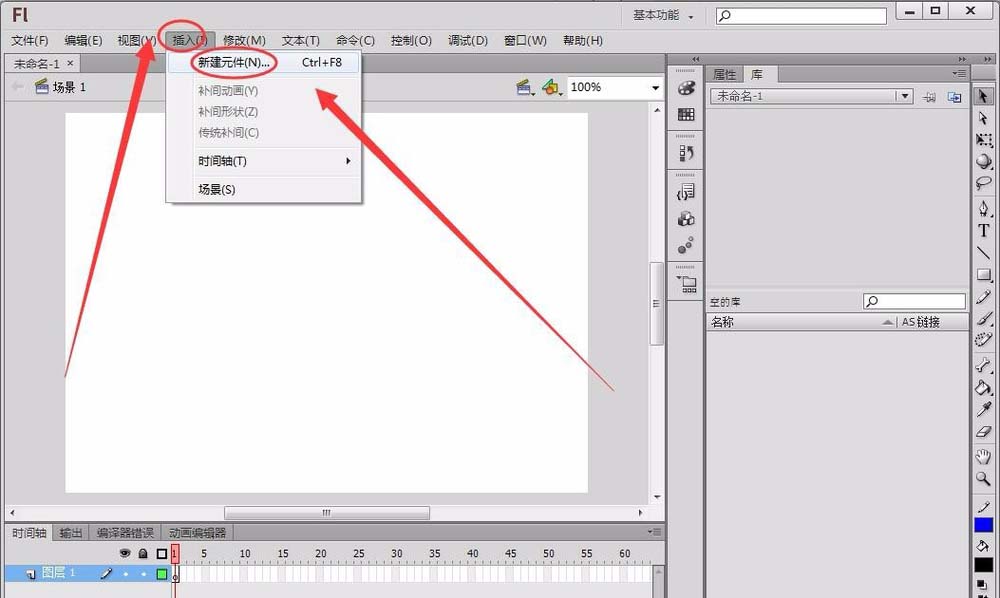
2、在“编辑栏”中,按住“矩形工具”不放,选择“椭圆工具”。
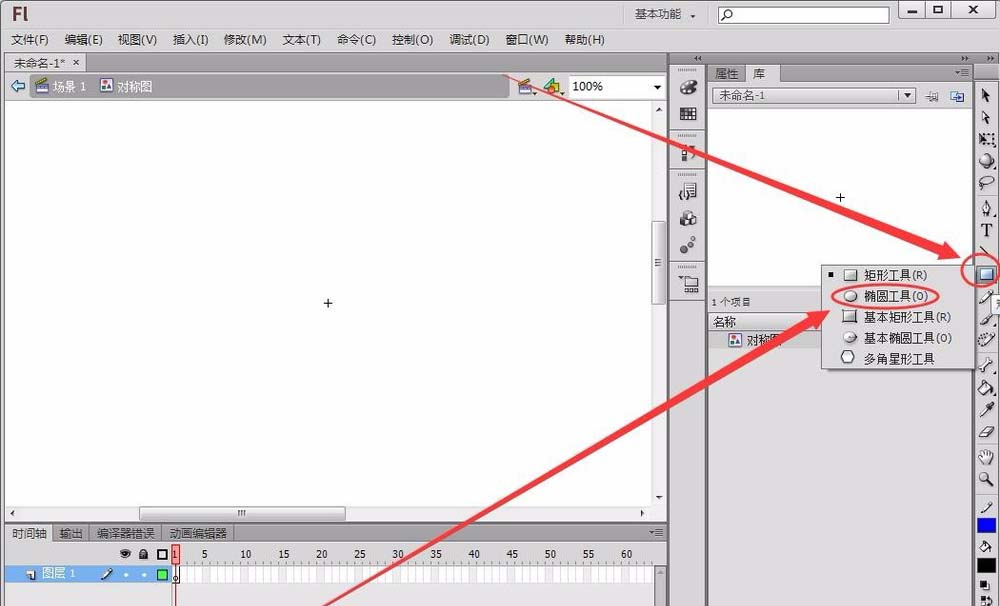
3、选择“笔触颜色”,将颜色改为自己想要的颜色,本例中为蓝色。
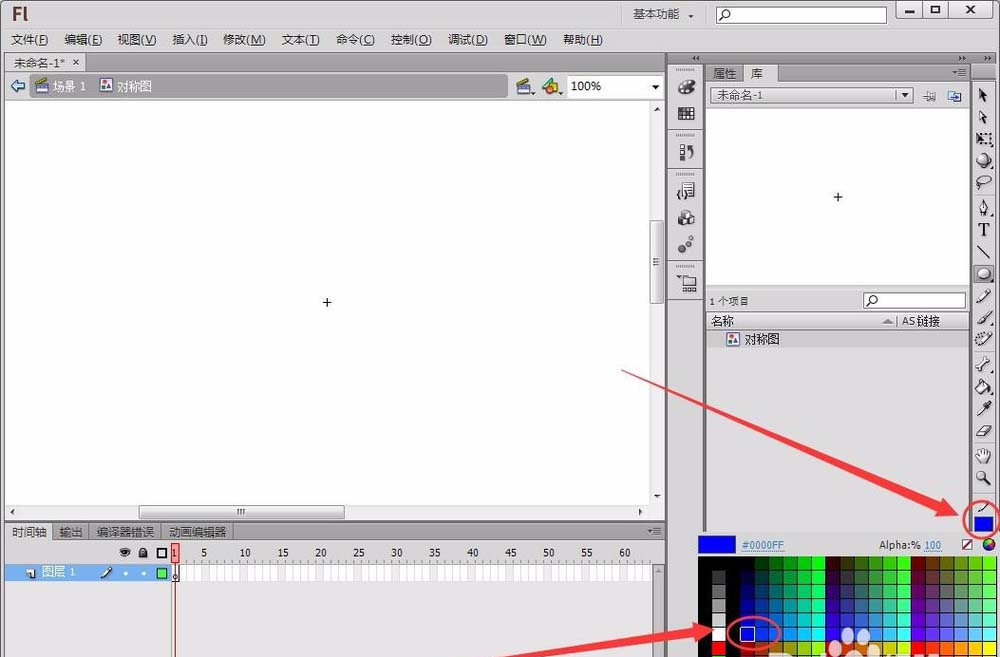
4、选择“填充颜色”,将颜色改为“无颜色”。
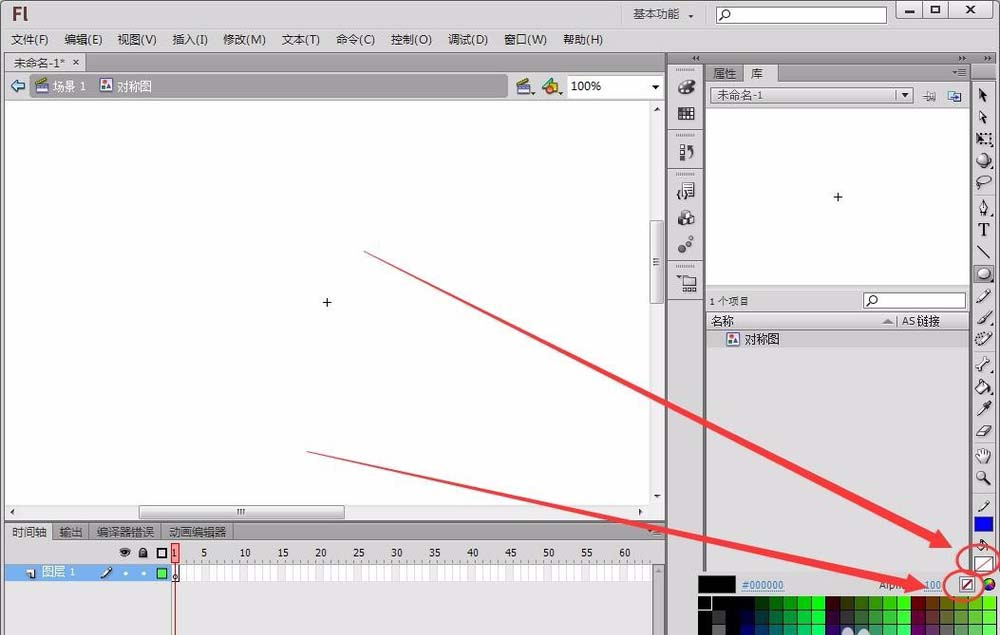
5、选择“属性”面板,将“笔触”改为2。

6、在舞台中画一椭圆,并选中。
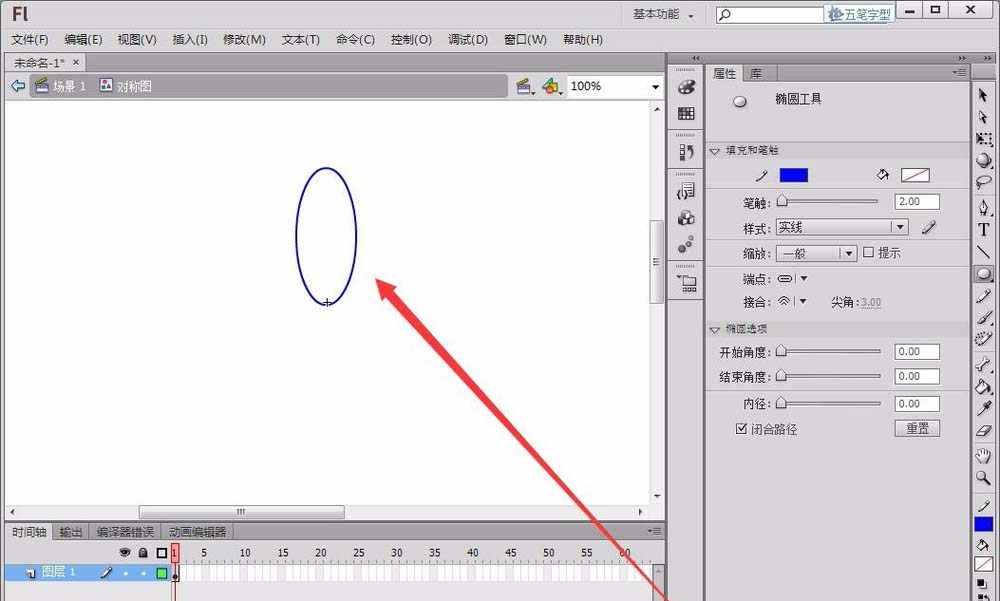
7、选中“任意变形工具”,将“中心点”拖至圆的底部。
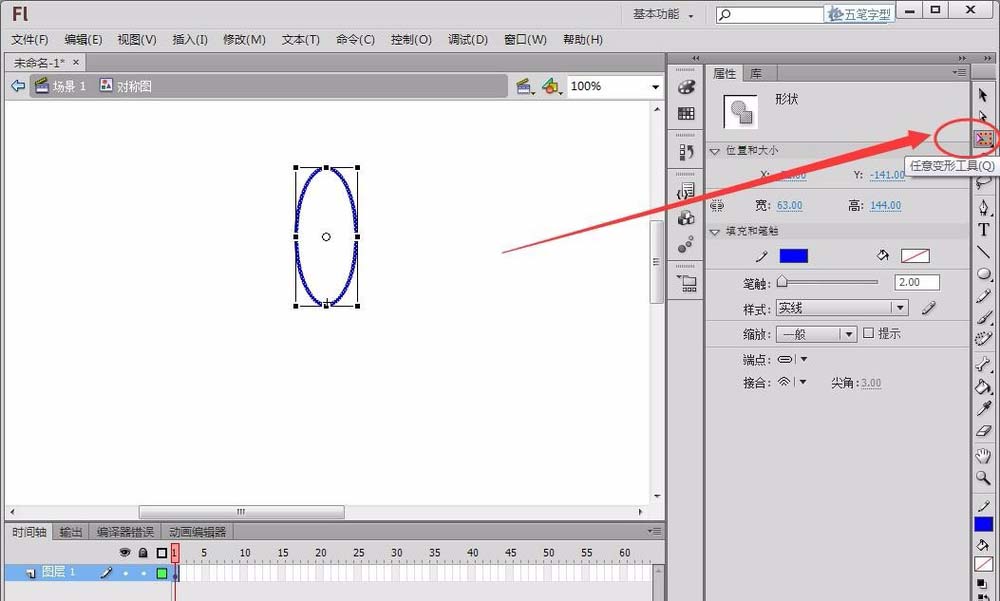
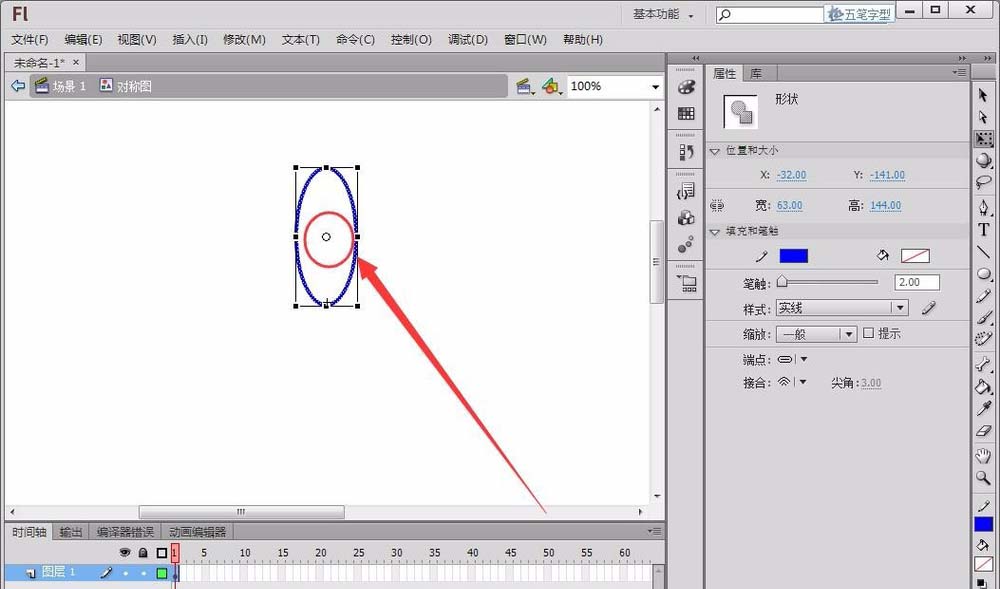
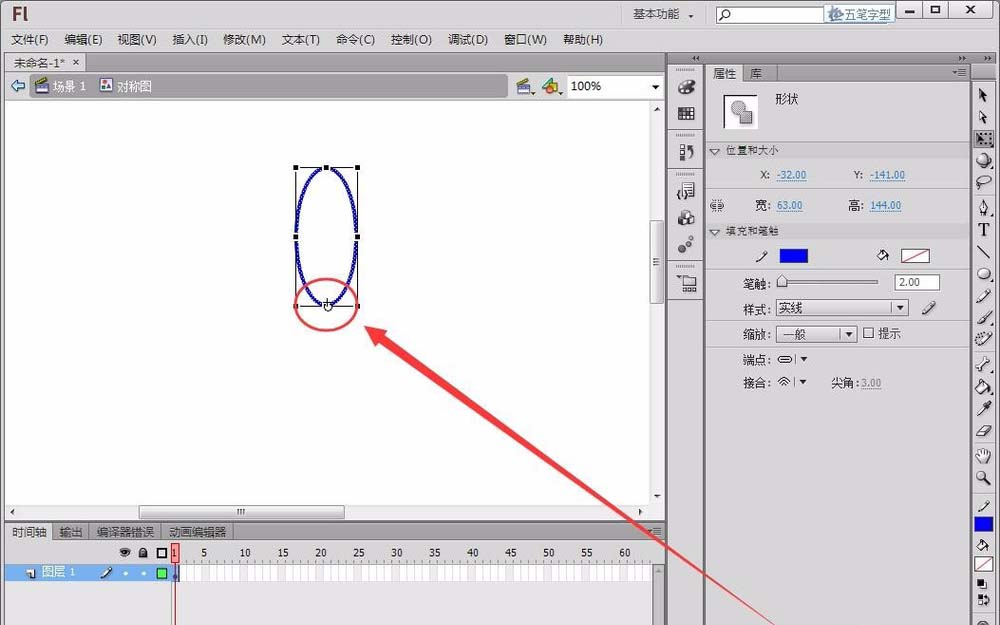
8、单击“窗口”---->“变形”。
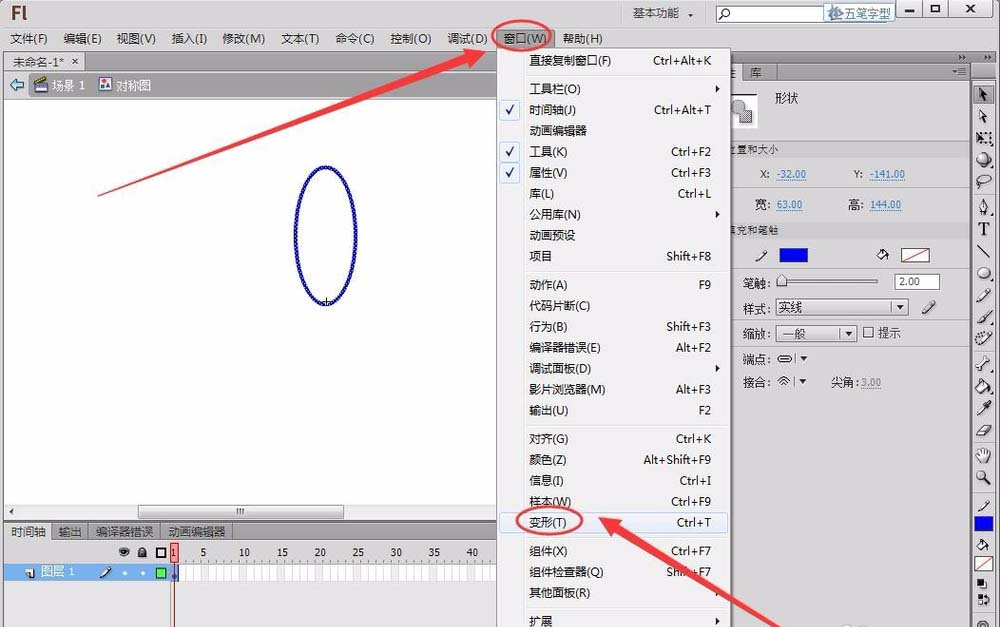
上一页12 下一页 阅读全文
本文标签:
